இணையம் ஒரு பெரிய விஷயம் என்றாலும், ஒவ்வொரு மூலையிலும் ஏராளமான அச்சுறுத்தல்கள் பதுங்கியிருக்கின்றன. குழந்தைகள் தாங்களாகவே இணையத்தில் உலாவத் தொடங்கும் அளவுக்கு வயதாகும்போது இது குறிப்பாக உண்மை. தீங்கிழைக்கும் இணையதளங்கள், ஃபிஷிங் முயற்சிகள், வயது வந்தோருக்கான உள்ளடக்கம் மற்றும் பிற அச்சுறுத்தல்கள் சந்தேகத்திற்கு இடமில்லாத குழந்தையைப் பயன்படுத்திக் கொள்ளலாம்.

அதனால்தான் சர்ஃபிங்கிற்கு குறைந்தபட்சம் உங்கள் சொந்த வீட்டு நெட்வொர்க்கை பாதுகாப்பாக வைத்திருப்பது முக்கியம். ஒழுக்கமான பெற்றோர் கட்டுப்பாடுகளைக் கொண்ட பிணைய திசைவியை நிறுவுவதன் மூலம் நீங்கள் அதைச் செய்யலாம். ஆன்லைனில் இருக்கும் போது உங்கள் குடும்பத்தைப் பாதுகாப்பாக வைத்திருக்க உதவும் NETGEAR ஜீனி ஆப்ஸுடன் Netgear வணிகத்தில் சிறந்த ஒன்றாகும்.
NETGEAR Genie பயன்பாட்டை நிறுவுகிறது
நெட்கியர் திசைவிகள் உங்கள் வீட்டு நெட்வொர்க்கில் ஒவ்வொரு சாதனத்திற்கும் தனித்தனியாக சர்ஃபிங் கட்டுப்பாடுகளை அமைக்க உங்களை அனுமதிக்கின்றன. உங்கள் குழந்தைகளின் சாதனங்களில் பெற்றோர் கட்டுப்பாடுகளை அமைக்கத் தொடங்க, முதலில் நீங்கள் NETGEAR ஜீனி பயன்பாட்டை நிறுவ வேண்டும். மிகவும் வசதியான அனுபவத்திற்கு, டெஸ்க்டாப் பயன்பாட்டைப் பயன்படுத்துவது சிறந்தது.
தொடர்வதற்கு முன், உங்கள் கணினியை ஹோம் நெட்வொர்க்குடன் (நெட்ஜியர் ரூட்டரில்) இணைத்துள்ளீர்கள் என்பதை உறுதிப்படுத்திக் கொள்ளுங்கள். பயன்பாட்டைப் பதிவிறக்க, www.netgear.com/lpc ஐப் பார்வையிடவும் மற்றும் Windows அல்லது macOS பதிப்பைத் தேர்வு செய்யவும். பதிவிறக்கம் முடிந்ததும், அமைவு வழிகாட்டியில் உள்ள படிகளைப் பின்பற்றி பயன்பாட்டை நிறுவவும்.
இப்போது நீங்கள் NETGEAR ஜீனியை நிறுவியுள்ளீர்கள், உங்கள் முழு நெட்வொர்க்கிற்கும் பெற்றோர் கட்டுப்பாடுகளை அமைக்க வேண்டிய நேரம் இது.

முழு நெட்வொர்க்கிற்கும் வடிகட்டலை அமைத்தல்
ஆன்லைன் அச்சுறுத்தல்களுக்கு எதிராக உங்கள் குடும்பத்தைப் பாதுகாப்பதற்கான முதல் படி, பெற்றோர் கட்டுப்பாடுகளை அமைப்பதாகும். இந்த அம்சம் OpenDNS இன் ஆதரவுடன் வழங்கப்படுகிறது, இது இந்த வழக்கில் மூன்றாம் தரப்பு வழங்குநராக செயல்படுகிறது.
- உங்கள் கணினியில் NETGEAR ஜீனி பயன்பாட்டைத் திறக்கவும்.
- இடதுபுறத்தில் உள்ள மெனுவில் "பெற்றோர் கட்டுப்பாடுகள்" பொத்தானைக் கிளிக் செய்யவும்.
- "பெற்றோர் கட்டுப்பாடுகள்" அமைவு மெனு திறக்கும், இந்த அம்சம் OpenDNS ஆல் இயக்கப்படுகிறது என்பதை உங்களுக்குத் தெரிவிக்கும். தொடர "அடுத்து" என்பதைக் கிளிக் செய்யவும்.
- இந்த அம்சம் தவறானது அல்ல என்பதை நினைவூட்டும் மற்றொரு அறிவிப்பை இப்போது நீங்கள் காண்பீர்கள். உங்கள் குடும்பத்தின் ஆன்லைன் பாதுகாப்பை உயர் மட்டத்தில் வைத்திருக்க, உங்கள் குழந்தைகள் இணையத்தில் என்ன செய்கிறார்கள் என்பதைக் கண்காணிப்பது முக்கியம். தொடர "அடுத்து" என்பதைக் கிளிக் செய்யவும்.
- உங்களிடம் OpenDNS கணக்கு இல்லையென்றால், "இல்லை, நான் இலவச OpenDNS கணக்கை உருவாக்க வேண்டும்" என்பதைத் தேர்ந்தெடுக்கவும். இல்லையெனில், "ஆம், எனது தற்போதைய OpenDNS கணக்கைப் பயன்படுத்து" என்பதைத் தேர்ந்தெடுக்கவும். தொடர "அடுத்து" என்பதைக் கிளிக் செய்யவும்.
- ஒரு புதிய OpenDNS கணக்கை உருவாக்க, நீங்கள் முதலில் ஒரு பயனர்பெயரை உருவாக்க வேண்டும். நீங்கள் பயன்படுத்த விரும்பும் பயனர்பெயரை உள்ளிட்டு, அதற்கு அடுத்துள்ள "கிடைத்தலைச் சரிபார்க்கவும்" பொத்தானைக் கிளிக் செய்யவும். குறிப்பிட்ட பயனர்பெயர் உள்ளதா என்பதை இது சரிபார்க்கும். இல்லையெனில் நீங்கள் வேறு பயனர்பெயரை முயற்சித்து மீண்டும் சரிபார்க்க வேண்டும்.
- நீங்கள் பயனர்பெயரை உருவாக்கியதும், OpenDNS க்கு நீங்கள் பயன்படுத்த விரும்பும் கடவுச்சொல்லை உள்ளிடவும்.
- இறுதியாக, உங்கள் மின்னஞ்சல் முகவரியை உள்ளிட்டு, கீழே உள்ள புலத்தில் அதை மீண்டும் உள்ளிட்டு உறுதிப்படுத்தவும்.
- அது முடிந்ததும், "அடுத்து" என்பதைக் கிளிக் செய்யவும்.
- இறுதி கட்டம் வடிகட்டுதல் அளவை வரையறுப்பதாகும். உங்கள் முழு நெட்வொர்க்கிற்கும் அதனுடன் இணைக்கும் அனைத்து சாதனங்களுக்கும் கட்டுப்பாடுகள் பொருந்தும் என்பதை நினைவில் கொள்ளவும். நீங்கள் அதை "எதுவுமில்லை," "குறைந்தபட்சம்" அல்லது "குறைந்ததாக" அமைக்கலாம், பின்னர் சில சாதனங்களுக்கு அதிக வடிகட்டுதல் நிலைகளை அமைக்கலாம். அமைப்பை முடிக்க "அடுத்து" என்பதைக் கிளிக் செய்யவும்.
சாதன அளவில் வடிகட்டலைப் பயன்படுத்துதல்
இப்போது உங்கள் நெட்வொர்க்கிற்கு பெற்றோர் கட்டுப்பாடுகளை அமைத்துள்ளீர்கள், தனிப்பட்ட சாதனங்களுக்கு வடிகட்டலைப் பயன்படுத்துவதற்கான நேரம் இது. இது உங்கள் பிள்ளைகளை அச்சுறுத்தல்களிலிருந்து பாதுகாக்கப் பயன்படுத்தும் சாதனங்களுடன் தொடர்புடையதாக இருக்க வேண்டும்.
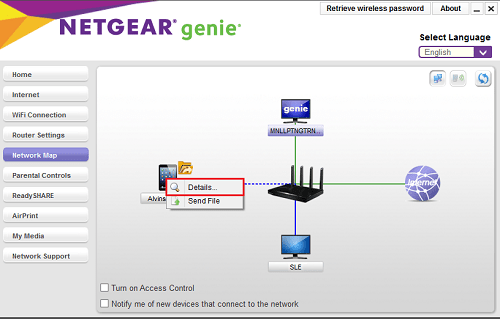
- NETGEAR ஜீனி பயன்பாட்டைத் திறக்கவும்.
- மெனுவிலிருந்து இடதுபுறத்தில் உள்ள "முகப்பு" பொத்தானைக் கிளிக் செய்யவும்.
- பிரதான திரையில் இருந்து "நெட்வொர்க் வரைபடம்" ஐகானைக் கிளிக் செய்யவும்.
- ஆப்ஸ் இப்போது ரூட்டர் உள்நுழைவு அளவுருக்களைக் கேட்கும். முதலில், கீழ்தோன்றும் மெனுவிலிருந்து "வீட்டில்" என்பதைத் தேர்ந்தெடுப்பதன் மூலம் "இவ்வாறு உள்நுழைக:" என்பதை அமைக்கவும்.
- இப்போது உங்கள் பயனர்பெயர் மற்றும் கடவுச்சொல்லை உள்ளிடவும். நீங்கள் இதற்கு முன்பு இந்த அளவுருக்களை மாற்றவில்லை என்றால், இயல்புநிலை பயனர் பெயர் "நிர்வாகம்" மற்றும் கடவுச்சொல் "கடவுச்சொல்" ஆகும். மேலும், முதல் உள்நுழைவுக்குப் பிறகு இவற்றை மாற்ற விரும்பலாம்.
- வசதிக்காக "கடவுச்சொல்லை நினைவில் கொள்ளுங்கள்" தேர்வுப்பெட்டியை நீங்கள் சரிபார்க்கலாம்.
- "ரௌட்டரின் ஐபி முகவரியை கைமுறையாக உள்ளிடவும்" தேர்வுப்பெட்டியை நீங்கள் சரிபார்க்கவில்லை என்பதை உறுதிப்படுத்தவும்.
- "சரி" என்பதைக் கிளிக் செய்யவும்.
- இப்போது இணைக்கப்பட்ட ஒவ்வொரு சாதனத்திலும் உங்கள் வீட்டு நெட்வொர்க்கின் வரைபடத்தைப் பார்க்க வேண்டும். பெற்றோர் கட்டுப்பாடுகளை இயக்க விரும்பும் சாதனத்தில் வலது சுட்டி பொத்தானைக் கிளிக் செய்யவும்.
- "விவரங்கள்" என்பதைக் கிளிக் செய்யவும்.
- "மாற்று" என்பதைக் கிளிக் செய்யவும்.
- பாப்-அப் மெனுவின் கீழே "பெற்றோர் கட்டுப்பாட்டு வடிகட்டுதல்:" விருப்பத்தைப் பார்ப்பீர்கள். அதற்கு அடுத்துள்ள கீழ்தோன்றும் மெனுவைக் கிளிக் செய்து, இந்தச் சாதனத்தில் நீங்கள் பயன்படுத்த விரும்பும் வடிகட்டுதல் அளவைத் தேர்ந்தெடுக்கவும்.
- இறுதியாக, உங்கள் மாற்றங்களை உறுதிப்படுத்த "விண்ணப்பிக்கவும்" பொத்தானைக் கிளிக் செய்யவும்.
அது முடிந்ததும், அந்தச் சாதனத்தில் பெற்றோர் கட்டுப்பாட்டு வடிகட்டலை வெற்றிகரமாக அமைத்துவிட்டீர்கள். பொருந்தினால், இணைக்கப்பட்ட பிற சாதனங்களுக்கும் இதையே நீங்கள் இப்போது தொடரலாம்.
"பெற்றோர் கட்டுப்பாட்டு வடிகட்டுதலுக்கான பைபாஸ் உள்நுழைவு" விருப்பத்தைத் தேர்வுசெய்தால், நீங்கள் செய்ய வேண்டிய கூடுதல் படி ஒன்று உள்ளது என்பதை நினைவில் கொள்ளவும். பைபாசிங் விருப்பத்தைப் பயன்படுத்த, அந்தச் சாதனத்தில் Netgear இன் ஜீனி பயன்பாட்டையும் நிறுவ வேண்டும். அதன் பிறகு, உங்கள் நெட்வொர்க்கிற்கு நீங்கள் தேர்ந்தெடுத்த உலகளாவிய வடிகட்டலை சாதனம் கொண்டிருக்கும். அதற்குப் பிறகு அந்தச் சாதனத்தில் கட்டுப்பாடற்ற அணுகலைப் பெறுவதற்கான ஒரே வழி பைபாஸ் உள்நுழைவைப் பயன்படுத்துவதாகும்.
Netgear உடன் பாதுகாப்பானது
உங்கள் நெட்வொர்க்கிற்கு பெற்றோர் கட்டுப்பாடுகளை அமைத்துள்ளீர்கள் என நம்புகிறோம். NETGEAR genie போன்ற அதிநவீன மென்பொருளுக்கு நன்றி, நீங்கள் ஒவ்வொரு சாதனத்திற்கும் தனித்தனியாக கட்டுப்பாடுகளை நன்றாக மாற்றலாம். இந்த வழியில் உங்கள் குழந்தைகள் கணிசமாக பாதுகாப்பாக இருக்கிறார்கள் என்பதை அறிந்தால், உங்கள் மன அமைதி கணிசமாக உயரக்கூடும்.
உங்கள் நெட்ஜியர் ரூட்டரில் பெற்றோர் கட்டுப்பாடுகளை அமைக்க முடிந்ததா? வடிகட்டுதல் அமைப்புகள் உங்களுக்கு போதுமானதாக வேலை செய்கிறதா? கீழே உள்ள கருத்துகளில் உங்கள் எண்ணங்களைப் பகிரவும்.